İlan
 Hepimiz önemini biliyoruz yedeklemeler. Bir kez duyduysak, milyonlarca kez duyduk. Her zaman yedekleyin, her değişiklikten sonra daima kaydedin, her zaman kullanın Dropbox (veya benzer bir şey) önceki sürümleri kaydetmek için - ve her şey yoluna girecek. Ancak en bilinçli insanlarda bile kazalar olur. Şahsen ben gerçekte vermedi değişiklikleri kaydetmek istiyorum. Sonra ne? Bir dosyayı yalnızca silmek istediğiniz dosya olmadığını anlamak için kalıcı olarak sildiğinizde ne olur?
Hepimiz önemini biliyoruz yedeklemeler. Bir kez duyduysak, milyonlarca kez duyduk. Her zaman yedekleyin, her değişiklikten sonra daima kaydedin, her zaman kullanın Dropbox (veya benzer bir şey) önceki sürümleri kaydetmek için - ve her şey yoluna girecek. Ancak en bilinçli insanlarda bile kazalar olur. Şahsen ben gerçekte vermedi değişiklikleri kaydetmek istiyorum. Sonra ne? Bir dosyayı yalnızca silmek istediğiniz dosya olmadığını anlamak için kalıcı olarak sildiğinizde ne olur?
Korkma, pencereler 7 cevabı var. Bu kılavuz, önceki sürümleri nasıl geri yükleyeceğinizi ve silinen dosyaları nasıl geri yükleyeceğinizi gösterecektir. Önceki Sürümleri Geri Yükle aracı.
Sistem Koruma ve Geri Yükleme Noktaları
Bu yöntemin çalışması için Sistem Korumasını etkinleştirmeniz gerekir. Sistem Koruması her hafta ve sürücü veya program yüklemeleri gibi önemli olaylardan önce düzenli olarak geri yükleme noktaları oluşturur. Sistem Koruması devre dışı bırakılırsa, geri yükleme noktaları oluşturulmaz.
Etkin olup olmadığını kontrol etmek için tıklayın
Başlat, sağ tık Benim bilgisayarım ve Seç Özellikleri. Sol tarafta, tıklayın Sistem koruması. Buradan, sürücünüzü seçebilir (sürücüyle etkinleştirmeniz gerekir) ve Yapılandır.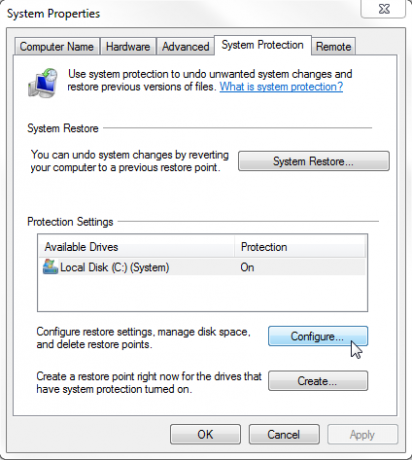
Burada Sistem Korumasını tüm sistem ayarları ve dosyaları için, yalnızca dosya ve klasörler için etkinleştirebilir veya tamamen devre dışı bırakabilirsiniz. Geri yükleme noktaları oluşturmak için ne kadar disk alanı kullanılacağını da ayarlayabilirsiniz. Bunun için ne kadar fazla alan ayırırsanız o kadar fazla geri yükleme noktasına sahip olursunuz, ancak disk alanınız tükenir, bu yüzden akıllıca kullanın.

Daha önce de belirttiğim gibi, geri yükleme noktaları otomatik olarak oluşturulur, ancak manuel olarak bir tane oluşturmak istiyorsanız, bunu istediğiniz zaman yapabilirsiniz. Sistem Koruması sekmesinde, “Oluşturmak”, Geri yükleme noktanızı adlandırın ve oluşturun. Birkaç dakika sürebilir, ancak aslında beklediğiniz sürece değil.

Önceki Sürümleri Geri Yükleme
Bir dosyanın önceki sürümünü geri yüklemek için, söz konusu dosyayı sağ tıklayın ve Önceki Sürümler sekmesine gidin. Burada dosyanızın önceki sürümlerini bulmalısınız. Herhangi bir şey görmüyorsanız, oluşturduğunuzdan bu yana bir geri yükleme noktası olmayabilir veya son değişikliğiniz çok önceydi ve geri yükleme noktası zaten silinmiş olabilir.

Önceki bir sürümü geri yüklemeden önce, bunun gerçekten istediğiniz sürüm olup olmadığını görmek için aç'ı tıklayın. Dosyayı her ihtimale karşı sabit diskinizde bir yere de kopyalayabilirsiniz. Geri yüklemeyi seçerseniz, dosyanın mevcut sürümünün üzerine yazılır.

Windows Yedekleme'yi de kullanırsanız, bu noktada yedeklemeden geri yükleyebilirsiniz. Yedekleme için kullandığınız ortamın bunun için kullanılabilir olması gerekir.
Silinen Dosyaları Geri Yükle
İşte bu yüzden burada toplandık - silinen bazı dosyaları geri yükleyelim.
Bunu yapmak için, silinen dosyanızın eskiden bulunduğu klasörün önceki sürümlerine erişmeniz gerekir. Bu klasöre gidin, sağ tıklayın ve Önceki Sürümler sekmesine gidin.

Buradan, istediğiniz klasörün sürümünü seçebilir ve çift tıklayabilirsiniz. Bu aslında o klasörün içinde bulunan tüm dosyalarla birlikte önceki bir klasörün sürümünü açacaktır.
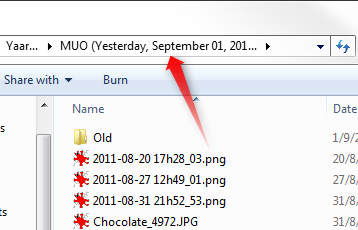
Bu klasörden dosyaları istediğiniz yere kopyalayabilir veya sürükleyebilirsiniz. Silinmiş dosyalarınızı almanız ve gitmeleri gereken yere geri kopyalamanız yeterlidir!
Bunu yapmaya çalıştığımda şu güvenlik iletisini aldım:

Ama sorun değil, kendi dosyalarım gerçekten zararlı değildi ve her şey yolunda gitti!
Sonuç
Windows 7 önceki sürümleri geri yükleme aracı aslında son derece kullanışlıdır. Bunun için genellikle Dropbox kullanıyorum, ama bu benim için kullanabileceğim bir şey her sabit diskimdeki dosya ve klasör ve bunu yapmak yalnızca birkaç tıklama alır. Tek dezavantajı, geri yükleme noktalarını istediğiniz zaman gerçekleşecek şekilde gerçekten planlayamamanızdır, bu nedenle bu, yedeklemelerin yerini alabilecek bir çözüm değildir. Ancak günlük kazayla silme veya değiştirme işlemleriniz için gerçek bir hayat kurtarıcı olabilir.
Eski sürümleri geri yüklemek ve silinen dosyaları kurtarmak için ne kullanıyorsunuz? Yorumlarda paylaşın! Ayrıca Tina’nın Yedekleme ve Geri Yükleme kılavuzu Windows Yedekleme ve Geri Yükleme KılavuzuFelaketler olur. Verilerinizi kaybetmek istemediğiniz sürece, iyi bir Windows yedekleme rutine ihtiyacınız vardır. Nasıl yedek hazırlayacağınızı ve geri yükleyeceğinizi göstereceğiz. Daha fazla oku !
Resim kredisi: shutterstock
Yaara (@ylancet), aynı zamanda biyolog ve tam zamanlı bir inek olan serbest yazar, teknoloji blog yazarı ve çikolata sever.


